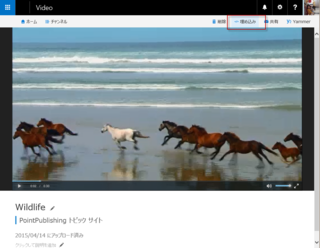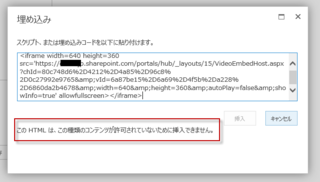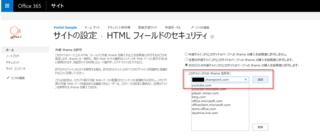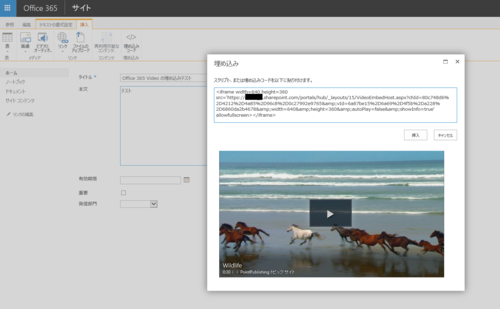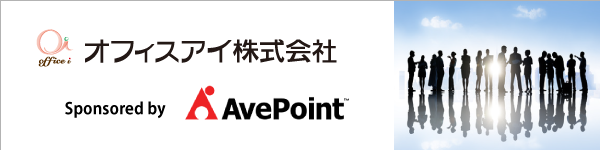SharePoint 2013 および Office 365 の SharePoint Online 上では、JavaScript を使って様々なソリューション開発が可能です。弊社コースである「Microsoft SharePoint 2013 クライアント サイド開発入門」コースでは、JavaScript を使った基本的な開発手法を網羅的に身に付けられるようになっています。
演習では次のような、ユーザーニーズのある機能を実装します。
- 緊急情報をポータルトップに表示する。掲示情報のメンテナンスはユーザーが手軽に行える。
- 緊急のメールをポータルトップから簡単に一斉配信できる
- お知らせ情報の見栄えを華やかにカスタマイズする
- 特定の種類のドキュメントを手軽に検索できる、カスタム検索ページを作成する
演習内容の紹介動画を公開しておりますので、手軽につくれる「こんなの欲しかった」というものがあれば、ご受講をご検討くださいませ。
また、ちょっとかじったことがあるというような初級の JavaScript 開発者の方も、中級レベルの知識が身に着けられるようなテキスト構成にしています。SharePoint のサンプルコードなどを読むには中級レベル程度の知識は必要です。たとえば、次のような JavaScript 関係の用語をうまく説明できないなぁという方も、スキルアップ目的に参加をご検討いただけると幸いです。
- 厳格モード
- function式とfunction文
- オブジェクト リテラル
- クロージャー
- プロトタイプ